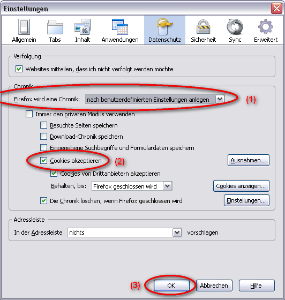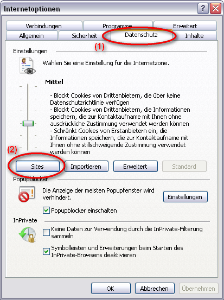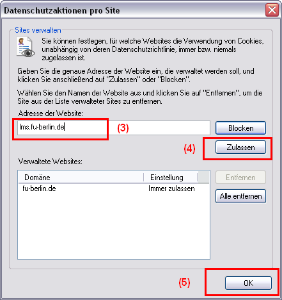Frage
Ich kann mich nicht einloggen. Die Fehlermeldung lautet Browser Cookies Disabled.
Bitte beachten Sie die unterstützen Browser und deren unterstützen Versionen für Blackboard.
Lösung
Die Fehlermeldung Browser Cookies Disabled bedeutet, dass Ihr Browser keine Cookies akzeptiert. Ohne Cookies zu aktivieren können Sie sich nicht einloggen und nicht mit Blackboard arbeiten.
In der untenstehenden Informationsbox finden Sie Hinweise, wie Sie Cookies in verschiedenen Browsern aktivieren können.
Weitere Informationen und Anmerkungen
Firefox
Im Browsermenü wählen Sie unter Extras den Punkt Einstellungen. Wählen Sie im sich nun öffnenden Fenster den Punkt Datenschutz.
(1) Unter Chronik wählen Sie im Aufklappmenü bei 'Firefox wird eine Chronik:' "nach benutzerdefinierten Einstellungen anlegen".
(2) Setzen Sie ein Häkchen bei Cookies akzeptieren.
(3) Speichern Sie die Einstellung anschließend mit OK.
Internet Explorer
Internet Explorer Version 7 und höher
In der Menüleiste wählen Sie unter dem Punkt Extras den Unterpunkt Internetoptionen aus und öffnen die Registerkarte Datenschutz (1). Klicken Sie auf die Schaltfläche Sites (2).
Im nun erscheinenden Fenster tragen Sie in das Feld Adresse der Webseite die Adresse fu-berlin.blackboard.com ein (3). Klicken Sie anschließend auf den Button Zulassen (4). Nun speichern Sie die Einstellungen durch Klicken des Buttons OK (5).
Das Fenster schließt sich und Sie müssen im noch geöffneten vorigen Fenster nochmals den Button OK anklicken, um alle Einstellungen zu speichern.
Haben Sie weitere Fragen?
CeDiS Support Team
- E-Mail: support@cedis.fu-berlin.de → Kursleiter*innen nennen bitte bei Anfragen die ID Ihres betreffenden Kurses, welche hier einsehbar ist.
Adresse:
Freie Universität Berlin
Universitätsbibliothek
Center für Digitale Systeme (CeDiS)
Ihnestr. 24
14195 Berlin (Germany)